Vadīklas Markup in MR izmantošana pakalpojumā Power Apps (priekšskatījums)
[Šis raksts ir pirmsizlaides dokumentācija, kas var mainīties.]
Svarīgi
Šis ir priekšskatījuma līdzeklis.
Priekšskatījuma līdzekļi nav paredzēti komerciālai lietošanai, un to funkcionalitāte var būt ierobežota. Šie līdzekļi ir pieejami pirms oficiālā laidiena, lai klienti varētu priekšlaikus piekļūt līdzeklim un sniegt atsauksmes.
Programmā pievienojiet vadīklu Atzīmes jauktajā realitātē, lai ļautu lietotājiem pievienot atzīmes, lai vizuāli izceltu apgabalu vai konkrētu līdzekli vidē. Lietotāji var nekavējoties ievietot jauktās realitātes atzīmes, piemēram, bultiņas, pievienot zīmējumus un uzņemt atzīmētā objekta fotoattēlus.
Vadīkla Atzīmes jauktā realitātē izveido pogu Atzīmēt jauktā realitātē jauktās realitātes programmā. Kad lietotājs atlasa pogu Atzīmēt jauktā realitātē, tiek parādīta ierīces tiešsaistes kameras plūsma. Lietotājs var identificēt saistošus punktus, lai sāktu rakstīt ar peli vai pievienot bultiņas tieši virs objekta.
Krāsa un bultiņas tiks attiecīgi mērogotas atkarībā no attālumu no objektiem. Izejot no ekrāna Atzīmes jauktā realitātē, ekrānuzņēmumi tiek veidoti vadīklas izejas rekvizītā Photos.
Padoms
Jauktās realitātes (MR) komponenti vislabāk darbojas labi izgaismotā vidē ar plakanas tekstūras virsmām. Izsekošana ir labāka ierīcēs ar LIDAR iespējotām ierīcēm.
Padoms
Jauktās realitātes vadīklas Power Apps izmanto Babylon un Babylon React Native. Jauktās realitātes saturam, kas darbojas Babylon smilškastē, ir jādarbojas Power Apps ar šo kopīgoto jauktās realitātes platformu. Ja saturs darbojas Babylon, bet ne Power Apps, uzdodiet jautājumu Power Apps kopienas forumā. (Atzīmējiet to "jauktā realitāte.")
Atzīmes jauktajā realitātē
Kad lietotājs atlasa pogu Atzīmes jauktā realitātē, tiek piedāvāts pārvietot tālruni no vienas puses uz otru labākai objekta vai apgabala noteikšanai. Kad tiek noteikts objekts vai apgabals, lietotājs var sākt lietot atzīmju rīkjoslu.
Bultiņas pievienošana
Lai novietotu bultiņu:
Pārliecinieties, vai atzīmju rīkjoslā ir atlasīta bultiņa.
Pārvietojiet ierīci, lai novietotu punktu pie objekta vai apgabala. izcelšana
Atlasiet, lai novietotu bultiņu ierīces ekrānā.
Lai rotētu bultiņu, atlasiet un velciet bultiņu ar riņķveida kustību (360 grādi).
Zīmēšana ar peli
Lai noteiktu, kur sākt zīmēt:
Pārliecinieties, vai atzīmju rīkjoslā ir atlasīta pildspalva.
Atlasiet un velciet uz ekrāna, lai sāktu zīmēšanu.
Vadīklas Atzīmes jauktajā realitātē pievienošana
Ievietojiet vadīklu savā programmā tāpat, kā to parasti darītu ar jebkuru citu pogas vadīklu.
Ja lietojumprogramma ir atvērta rediģēšanai Power Apps Studio:
Atveriet cilni Ievietošana .
Izvērsiet jaukto realitāti.
MR atlasiet vadīklu Atzīmes, lai to novietotu programmas ekrāna centrā, vai velciet un nometiet, lai to novietotu jebkurā vietā ekrānā.
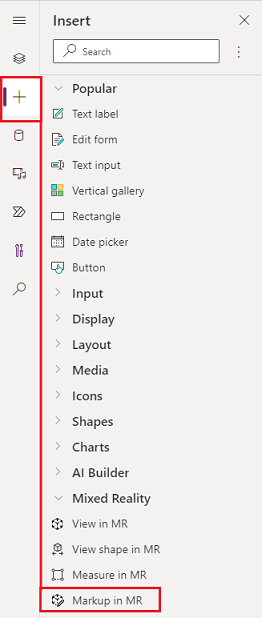
Vadīklu var modificēt ar vairākiem rekvizītiem.
Padoms
Daži rekvizīti ir pieejami tikai sadaļas Papildu opcijas cilnes Papildu sadaļā Rūts Atzīmes MR ietvaros.
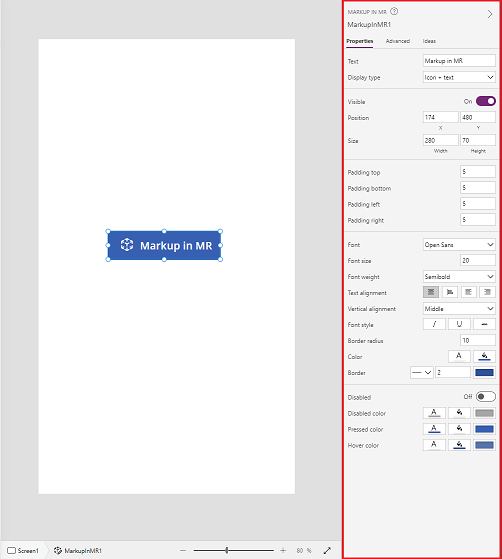
| Rekvizīts | Apraksts | Tips | Location |
|---|---|---|---|
| Fotoattēli | Fotoattēli, kas uzņemti jauktās realitātes sesijā. Piezīme: varat augšupielādēt jauktās realitātes fotoattēlus galerijā OneDrive un parādīt tos galerijā. |
Nav lietojams | Netiek piemērots (tikai izvades rekvizīts) |
| OnMixedRealitySelect | Izturēšanās, kas tiek aktivizēta, izejot no jauktas realitātes pieredzes ar jauniem rezultātiem. | Definēta darbība | Pieredzējušam lietotājam |
| OnChange | Izturēšanās, kas tiek aktivizēta, kad tiek mainīts jebkurš pogas rekvizīts. | Definēta darbība | Pieredzējušam lietotājam |
Papildu rekvizīti
| Rekvizīts | Apraksts |
|---|---|
| BorderColor | Vadīklas apmales krāsa. |
| BorderStyle | Vai vadīklas apmale ir Cieta , Dashed , Punktēta vai Nav . |
| BorderThickness | Vadīklas apmales biezums. |
| Krāsa | Vadīklā ietvertā teksta krāsa. |
| DisplayMode | Vai vadīkla atļauj lietotāja ievadi (Rediģēt), parāda tikai datus (Skatīt) vai ir atspējota (Atspējota). |
| DisabledBorderColor | Vadīklas apmales krāsa, ja vadīklas rekvizīts DisplayMode ir iestatīts uz Atspējots. |
| DisabledColor | Vadīklas teksta krāsa, ja tās rekvizīts DisplayMode ir iestatīts uz Atspējots. |
| DisabledFill | Vadīklas fona krāsa, ja tās rekvizīts DisplayMode ir iestatīts uz Atspējots. |
| FillColor | Vadīklas fona krāsa. |
| Fonts | Tās fontu saimes nosaukums, kurā tiek parādīts teksts. |
| Fontu stils | Vadīklas teksta stils: Nav,Pārsvītrojums,Pasvītrojums **** **** vai Slīpraksts. |
| FontSize | Tā teksta fonta izmērs, kas tiek parādīts vadīklā. |
| Fonta svars | Vadīklas teksta biezums: Treknraksts,Semibolds,Parasts **** **** vai Vieglāks |
| Augstums | Attālums starp vadīklas augšu un šīs vadīklas apakšējo malu. |
| HoverBorderColor | Vadīklas apmales krāsa, kad lietotājs patur peles rādītāju virs šīs vadīklas. |
| HoverColor | Teksta krāsa vadīklā, kad lietotājs tur peles rādītāju uz tā. |
| HoverFill | Fona krāsa vadīklā, kad lietotājs tur peles rādītāju uz tā. |
| PolsterējumsBottom | Attālums starp vadīklas tekstu un šīs vadīklas apakšējo malu. |
| PolsterējumsLeft | Attālums starp vadīklas tekstu un šīs vadīklas kreiso malu. |
| PaddingRight | Attālums starp vadīklas tekstu un šīs vadīklas labo malu. |
| Polsterējuma virsma | Attālums starp vadīklas tekstu un šīs vadīklas augšējo malu. |
| PressedBorderColor | Vadīklas apmales krāsa, kad lietotājs pieskaras šai vadīklai vai noklikšķina uz tās. |
| PressedColor | Vadīklas teksta krāsa, kad lietotājs pieskaras šai vadīklai vai noklikšķina uz tās. |
| PressedFill | Vadīklas fona krāsa, kad lietotājs pieskaras šai vadīklai vai noklikšķina uz tās. |
| TabIndex | Tastatūras navigācijas secība. |
| Teksta līdzinājums | Teksta līdzinājums: Centrs,Pa kreisi,Pa labi vai Pamatot |
| Tooltip | Paskaidrojošs teksts, kas tiek parādīts, kad lietotājs norāda virs vadīklas. |
| VerticalAlign | Teksta atrašanās vieta vadīklā attiecībā pret šīs vadīklas vertikālo centru: Vidū, Augšā vai Apakšā |
| Ir redzams | Vai vadīkla ir redzama vai paslēpta. |
| Platums | Attālums starp vadīklas kreiso un šīs vadīklas labo malu. |
| X | Attālums starp vadīklas kreiso malu un tās primārā konteinera kreiso malu (vai ekrānu, ja nav primārā konteinera). |
| Y | Attālums starp vadīklas augšējo malu un tās primārā konteinera apakšējo malu (vai ekrānu, ja nav primārā konteinera). |
Izvades rekvizīti
| Rekvizīts | Apraksts | Tips |
|---|---|---|
| Fotoattēli | Ievāc fotoattēlus, kas uzņemti jauktās realitātes sesijā. Varat augšupielādēt jauktās realitātes fotoattēlus galerijā OneDrive un parādīt tos galerijā. | Nav piemērojams |
Citas jauktās realitātes vadīklas
Skatiet 3D saturu, izmantojot vadīklu Skatīt 3D formātā.
Skatiet attēlus un 3D saturu reālajā pasaulē, izmantojot kontroli Skatīt jauktajā realitātē .
Izveidojiet un skatiet iepriekš definētas 3D formas, izmantojot vadīklu Skatīt formu jauktajā realitātē .
Izmēriet attālumu, laukumu un skaļumu, izmantojot līdzekli Mērs jauktās realitātes kontrolē.
Atsauksmes
Drīzumā: 2024. gada laikā mēs pakāpeniski pārtrauksim izmantot “GitHub problēmas” kā atsauksmju par saturu mehānismu un aizstāsim to ar jaunu atsauksmju sistēmu. Papildinformāciju skatiet: https://aka.ms/ContentUserFeedback.
Iesniegt un skatīt atsauksmes par